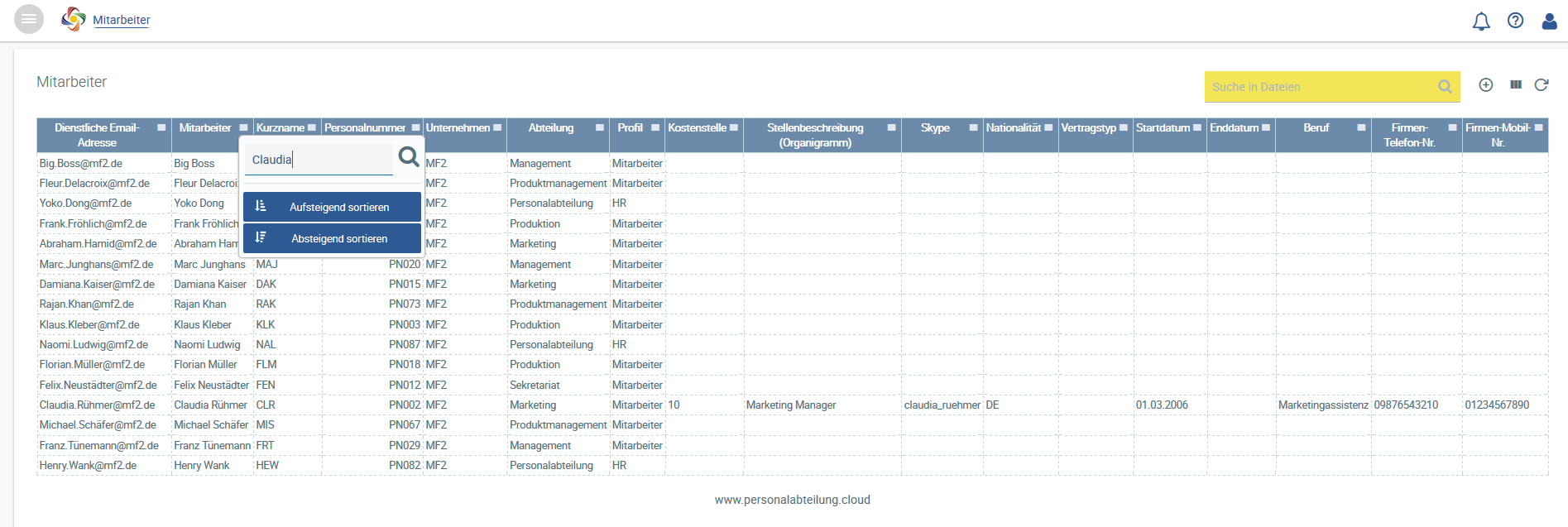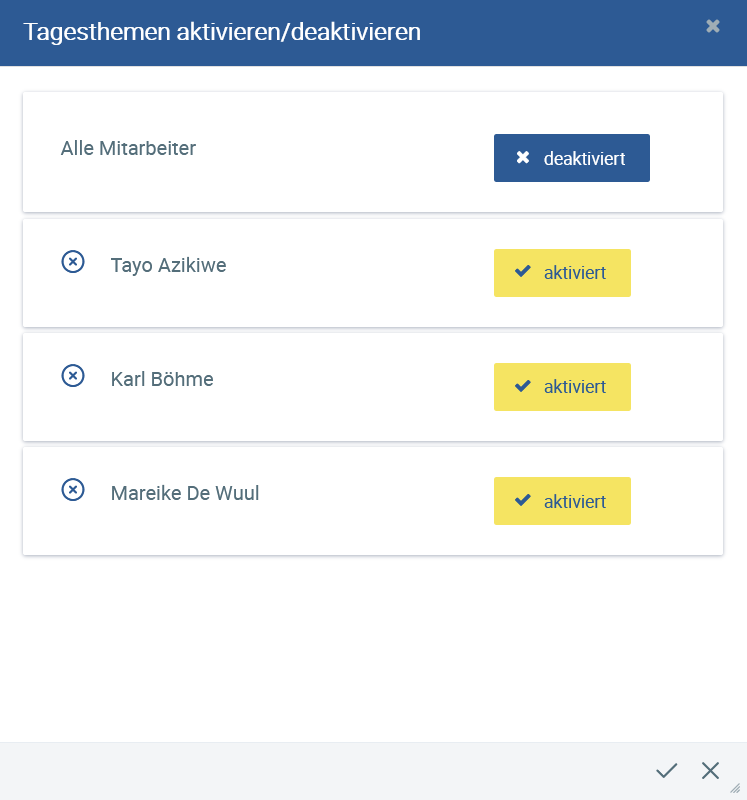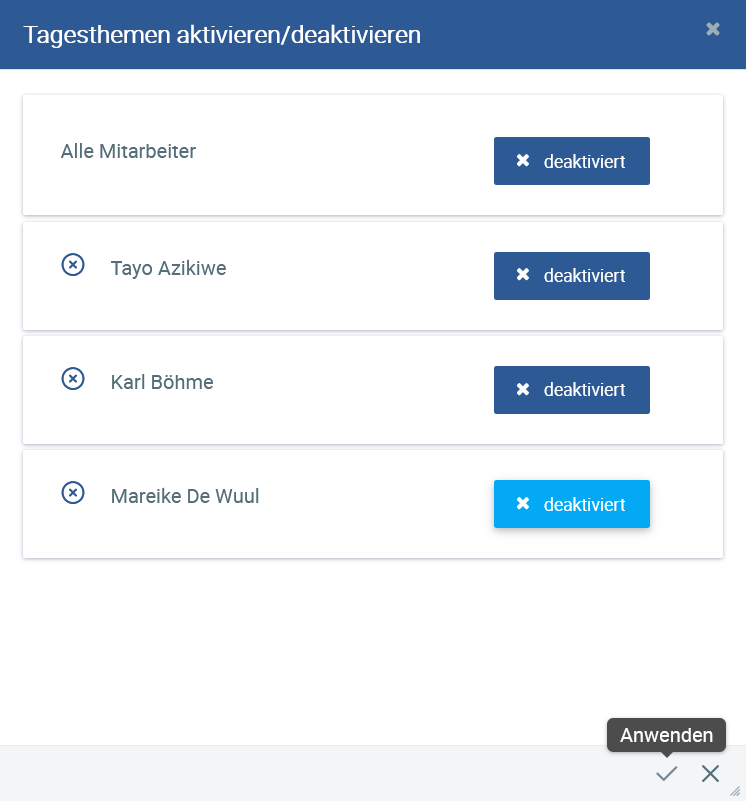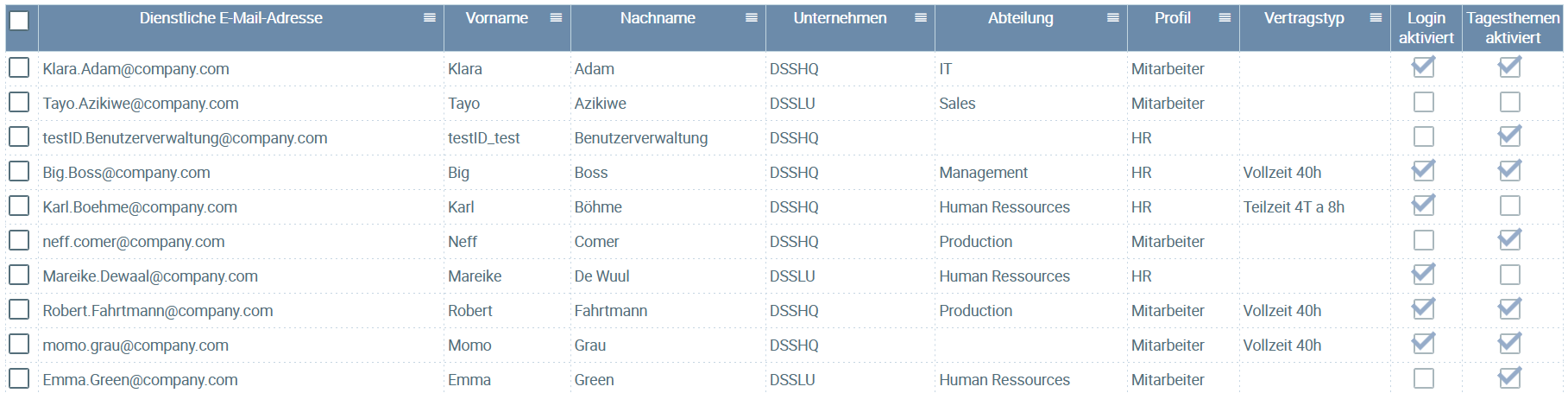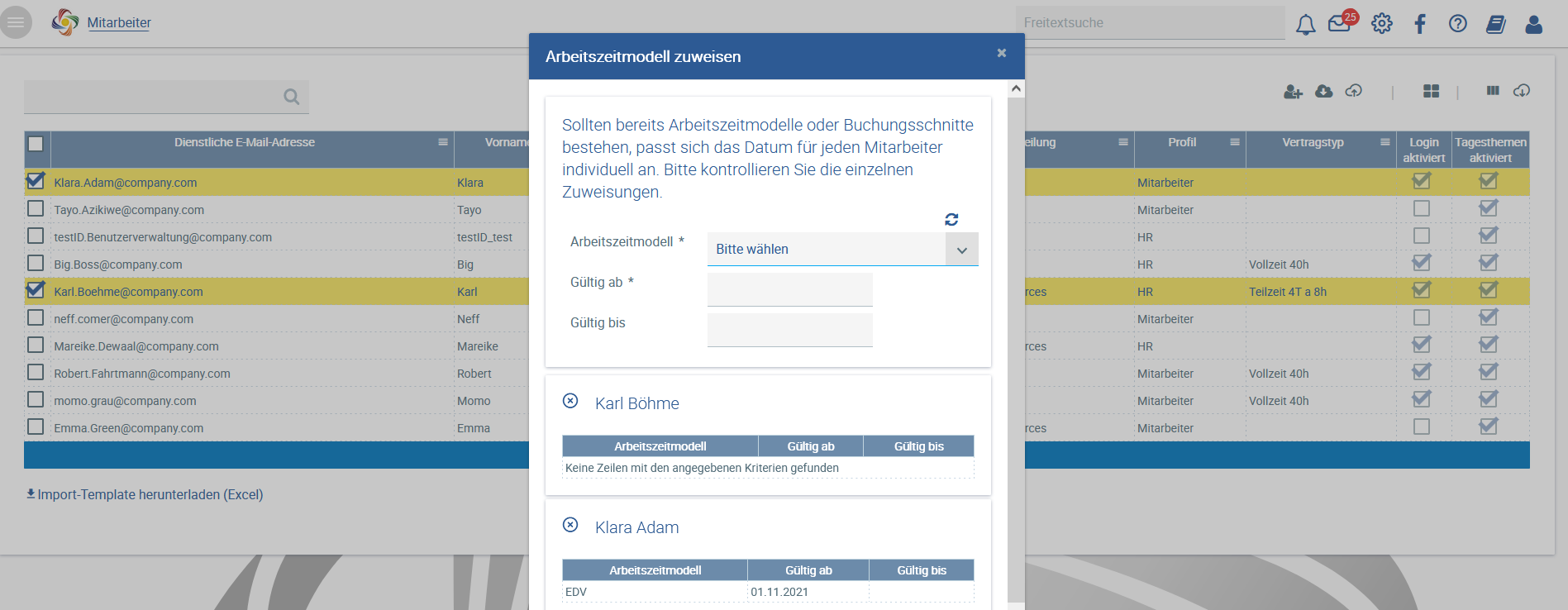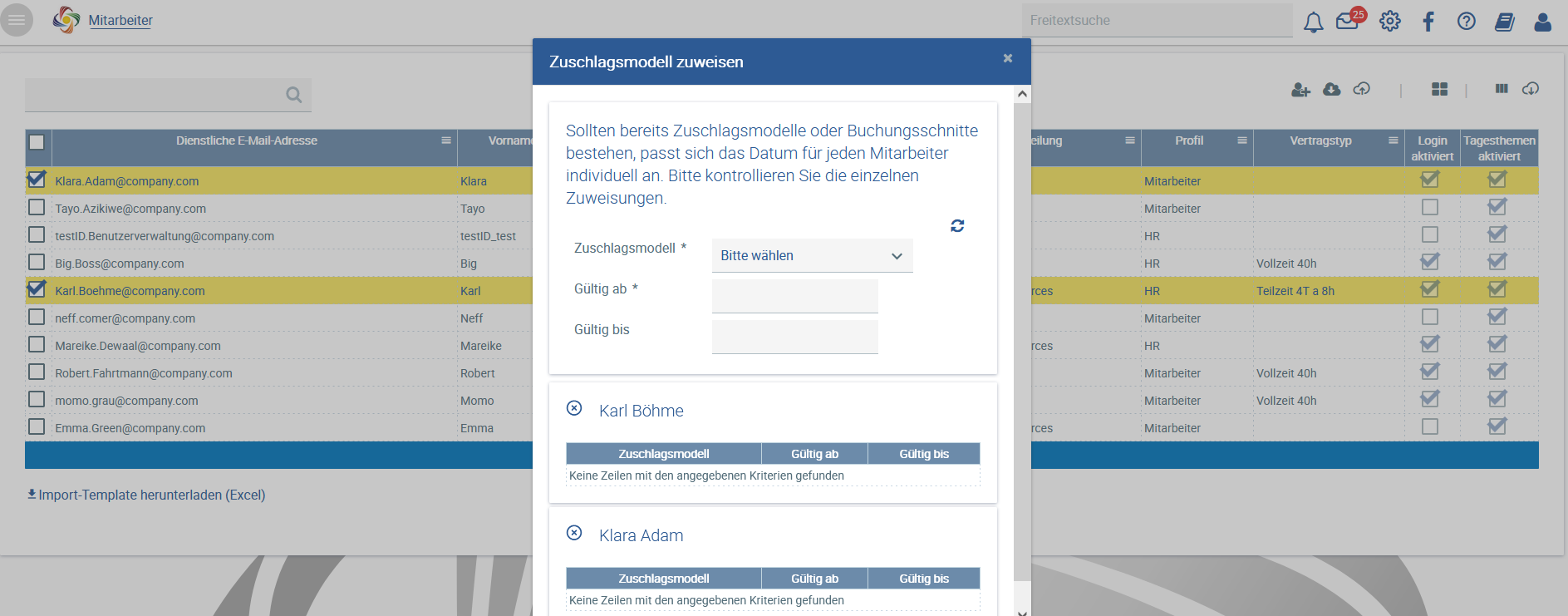...
Die angezeigten Spalten können Sie individuell – entsprechend Ihrer Bedürfnisse Ihren Bedürfnissen – anpassen, indem Sie auf das Spaltensymbol in der oberen rechten Ecke klicken und die für Sie relevanten Spalten auswählen.
...
Die Mitarbeiterübersicht bietet Ihnen verschiedene Suchmöglichkeiten. Sie können beispielsweise nach einem Nachnamen, Kürzel oder Abteilung suchenoder einer Abteilung suchen, indem Sie den Suchbegriff in das Suchfeld eingeben.
Auch die Suche über mehrere Spalten ist möglich, d. h. Sie können beispielsweise nach allen Mitarbeitern, die mit Namen Claudia heißen, in der Abteilung Marketing arbeiten und Deutsch sprechen, suchen. Hierzu müssen Sie auf das Symbol am Ende jeder gewünschten Spalte klicken. Es öffnet sich das Spaltensuchfeld, in das Sie das Suchwort eingeben. Ebenso können Sie hierüber die Sortierung vornehmen.
Sucheinschränkung auf Name den Namen Claudia
Suchergebnis für Mitarbeiter namens Claudia, Abteilung Marketing, Sprache Deutsch
Das können Sie bei beliebig vielen Spalten wiederholen. Mit gelangen Sie zurück zur Gesamtübersicht.
...
Markieren Sie einen oder mehrere Mitarbeiter über das Aktivieren der Box und gehen klicken Sie auf.
Hier haben Sie folgende Möglichkeiten:
...
Login aktivieren/deaktivieren
Vor allem bei der Neuanlage beim Neuanlegen von Mitarbeitern, z. B. mittels Import, ist wird die Aktivierung der Mitarbeiter und damit die Berechtigung auf die Danielle Software zuzugreifen, vereinfacht.
In der Mitarbeiterübersicht wählen Sie einfach die Mitarbeiter aus, die Sie aktivieren oder sogar deaktivieren möchten (einzeln). Das Deaktivieren entfernt die Berechtigung, auf die Danielle Software, auch mobil, z. B. via Telegram, zuzugreifen. Die Mitarbeiterakte wird dabei aber nicht gelöscht oder anderweitig beeinflusst.
...
Wählen Sie alle Mitarbeiter aus, die Sie aktivieren möchten und klicken Sie auf . Die ausgewählten Mitarbeiter, sofern sie noch keinen aktiven Login hatten, erhalten eine E-Mail mit Ihren ihren Zugangsdaten und werden aktiviert.
...
Tagesthemen aktivieren/deaktivieren
Weitere Informationen erfahren erhalten Sie unter Tagesthemen.
Deaktivieren von Tagesthemen
Tagesthemen wurde wurden bei ausgewählten Mitarbeitern deaktiviert, sodass diese keinen Zugriff auf die Tagesthemen darauf haben
Arbeitszeitmodell zuweisen
Einem oder mehreren Mitarbeitern kann man gleichzeitig das gleiche dasselbe Arbeitszeitmodell zuordnenzugeordnet werden. Dabei wird geprüft, ob bereits ein eines oder mehrere Arbeitszeitmodelle bestehen und passt sich vom Zeitraum entsprechend an. Der Zeitraum wird entsprechend angepasst. Wählen Sie das bereits von Ihnen erstellte Arbeitszeitmodell (Konfiguration → Arbeitszeitmodelle) aus, tragen Sie ein Gültig ab„Gültig ab“-Datum ein, und das zugewiesene Modell greift ab dem Zeitraumdiesem Zeitpunkt.
Zuschlagsmodell zuweisen
Einem oder mehreren Mitarbeitern kann man gleichzeitig das gleiche dasselbe Zuschlagsmodell zuordnenzugeordnet werden. Dabei wird geprüft, ob bereits ein eines oder mehrere Zuschlagsmodelle bestehen und passt sich vom Zeitraum entsprechend an. Der Zeitraum wird entsprechend angepasst. Wählen Sie das bereits von Ihnen erstellte Zuschlagsmodell (Konfiguration → Zuschlagsmodelle) aus, tragen Sie ein Gültig ab„Gültig ab“-Datum ein, und das zugewiesene Modell greift ab dem Zeitraumdiesem Zeitpunkt.
...
Anlegen einer neuen Personalakte
Der Klick auf ermöglicht Ihnen die Anlage das Anlegen eines neuen Mitarbeiters. Sie gelangen sofort Sie gelangen sofort in die Neuanlagemaske der für die Personalakte.
...
Bearbeiten einer Personalakte
Mit einem Klick auf den Mitarbeiter gelangen Sie in dessen Personalakte.
Importieren von Personalakten
Lesen Sie dazu hierzu mehr unter dem Punkt Import der Mitarbeiterakten.